Przydatne polecenia do tworzenia serwera czatu poleceń i usuwania niechcianych pakietów w Linux

- 4110
- 68
- Laura Zygmunt
Oto następna część wskazówek i wskazówek wiersza poleceń Linux. Jeśli przegapiłeś nasz poprzedni post na sztuczkach Linux, możesz go znaleźć tutaj.
- 5 sztuczek wiersza poleceń Linux
W tym poście będziemy wprowadzać 6 Wskazówki dotyczące wiersza poleceń mianowicie Utwórz czat wiersza poleceń Linux za pomocą Netcat Polecenie, wykonaj dodanie kolumny w locie z wyjścia polecenia, usuń pakiety sierot z Debian i Centos, uzyskaj lokalny i zdalny adres IP z wiersza poleceń, uzyskaj kolorowe wyjście w terminalu i dekoduj różne kody kolorów i ostatnie, ale nie najmniej Implementacja tagów skrótu w wierszu poleceń Linux. Sprawdźmy je jeden po drugim.
 6 Przydatne sztuczki i wskazówki dotyczące linii dowodzenia
6 Przydatne sztuczki i wskazówki dotyczące linii dowodzenia 1. Utwórz serwer czatu Linux Commandline
Wszyscy korzystaliśmy z usług czatu od dawna. Znamy Google Chat, Hangout, Facebook Chat, WhatsApp, Hike i kilka innych usług aplikacji i zintegrowanych czatu. Czy znasz Linuksa NC Polecenie może sprawić, że Twój Linux Box jest serwerem czatu z jednym wierszem polecenia.
Co to jest polecenie NC w Linux i co robi?
NC to amortyzacja Linuksa Netcat Komenda. NC użyteczność jest często określana jako szwajcarski nóż armii na podstawie liczby jego wbudowanych możliwości. Jest używany jako narzędzie do debugowania, narzędzie dochodzeniowe, czytanie i pisanie do połączenia sieci.
Jest wyraźnie używany do skanowania portów, przesyłania plików, słuchania backdoora i portu. NC ma możliwość korzystania z dowolnego nieużywanego portu i dowolnego adresu źródłowego sieci lokalnej.
Używać NC Polecenie (na serwerze z adresem IP: 192.168.0.7) Aby natychmiast utworzyć serwer przesyłania wiadomości linii poleceń.
$ nc -l -vv -p 11119
Objaśnienie powyższych przełączników poleceń.
- -v : oznacza omówienie
- -vv : Bardziej gadaty
- -P : Lokalny numer portu
Możesz wymienić 11119 z dowolnym innym lokalnym numerem portu.
Następnie na komputerze klienckim (adres IP: 192.168.0.15) Uruchom następujące polecenie, aby zainicjować sesję czatu na maszynie (gdzie działa serwer wiadomości).
$ NC 192.168.0.7 11119
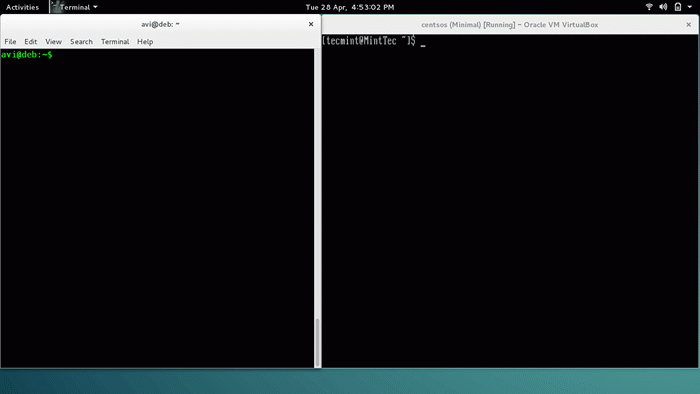
Notatka: Możesz zakończyć sesję czatu, uderzając Ctrl+c Klucz, a także czat NC to usługa jeden do jednego.
2. Jak sumować wartości w kolumnie w Linux
Jak sumować wartości numeryczne kolumny, generowane jako wyjście polecenia, w locie w terminalu.
Wyjście ''ls -l' Komenda.
$ ls -l
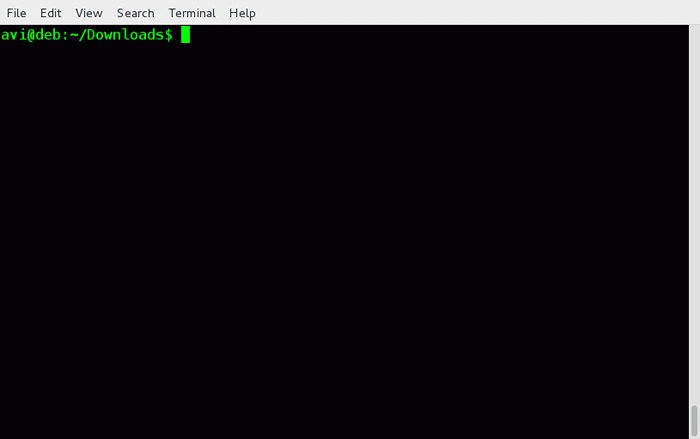
Zauważ, że druga kolumna jest numeryczna, która reprezentuje liczbę symbolicznych linków i 5 Kolumna jest numeryczna, która reprezentuje rozmiar pliku HE. Powiedzmy, że musimy podsumować wartości piątej kolumny w locie.
Wymień zawartość 5 kolumna bez drukowania niczego innego. Będziemy używać 'Awk„polecenie, aby to zrobić. '5 USD' reprezentuje 5 kolumna.
$ ls -l | awk 'drukuj 5 $'
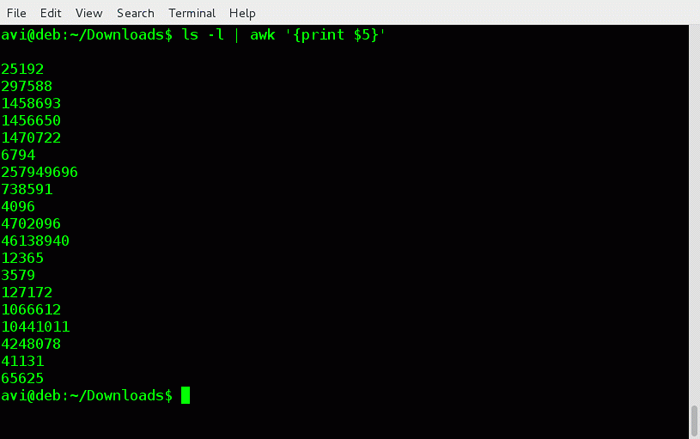
Teraz użyj Awk Aby wydrukować sumę wyjścia 5 Kolumna przez potokowe.
$ ls -l | awk 'drukuj 5 $' | awk 'Total = Total + $ 1 end drukuj ogółem' '
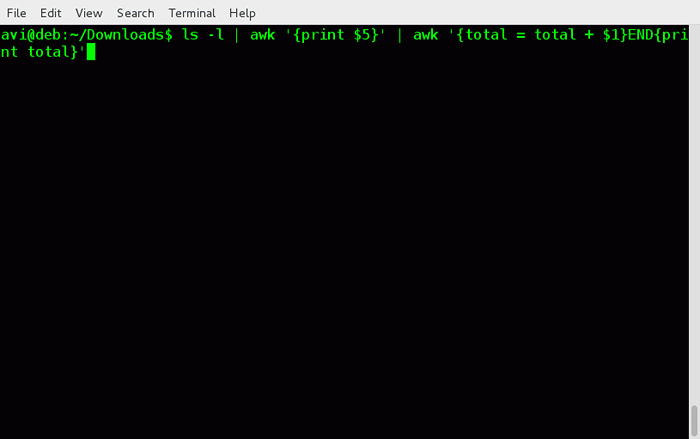
Jak usunąć pakiety sierot w Linux?
Sierota Pakiety to pakiety, które są instalowane jako zależność innego pakietu i nie są już wymagane po usunięciu oryginalnego pakietu.
Powiedzmy, że zainstalowaliśmy pakiet GTProgram który był zależny GTEPendencja. Nie możemy zainstalować GTProgram chyba że GTEPendencja jest zainstalowane.
Kiedy usuniemy GTProgram to się nie usunie GTEPendencja domyślnie. A jeśli nie usuniemy GTEPendencja, Pozostanie jako pakiet ORPAHN bez połączenia z żadnym innym pakietem.
# Yum AutoreMove [on Redhat Systems]
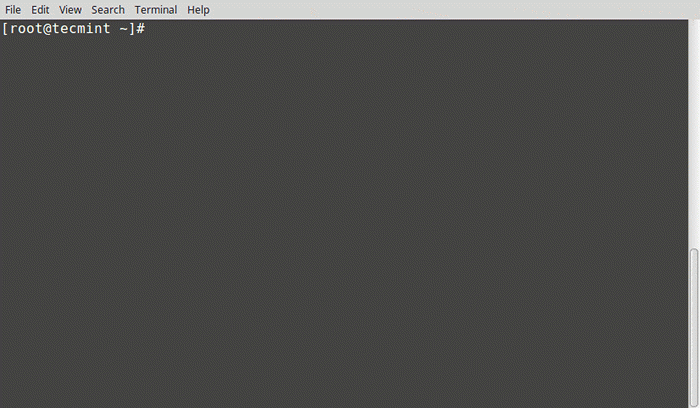
# Apt-get AutoreMove [on Debian Systems]
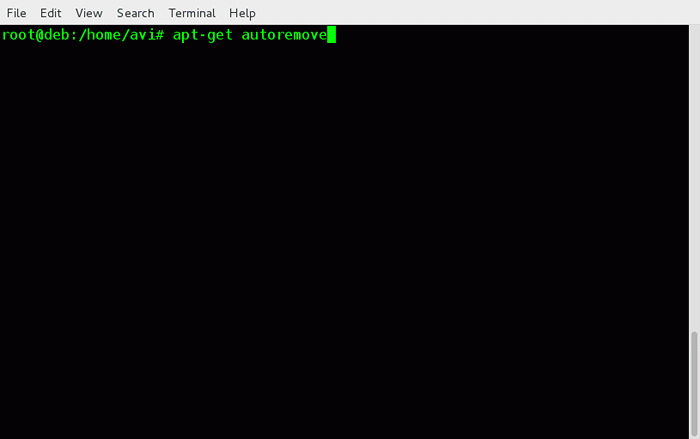
Zawsze powinieneś usunąć pakiety sieroty, aby utrzymać pudełko Linux załadowane tylko niezbędnymi rzeczami i nic więcej.
4. Jak uzyskać lokalny i publiczny adres IP serwera Linux
Aby uzyskać lokalny adres IP, uruchom poniżej jeden skrypt wkładki.
$ ifconfig | GREP „INET ADDR:” | awk 'drukuj 2 $' | GREP -V '127.0.0.1 '| CUT -f2 -D:
Musiałeś zainstalować ifconfig, Jeśli nie, trafny Lub mniam wymagane pakiety. Tutaj będziemy przygotowywać wyjście ifconfig z Grep polecenie, aby znaleźć ciąg „Intel Addr:".
Wiemy ifconfig Polecenie wystarcza do wyprowadzenia lokalnego adresu IP. Ale ifconfig Generuj wiele innych wyników, a naszą troską jest generowanie tylko lokalnego adresu IP i nic więcej.
# ifconfig | GREP „INET ADDR:”
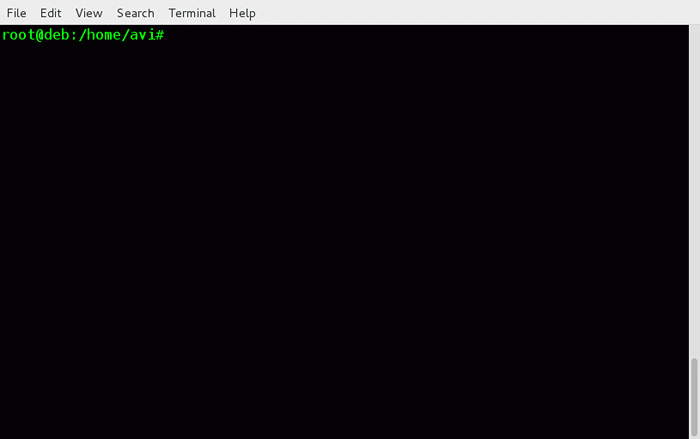
Chociaż wyjście jest teraz bardziej niestandardowe, ale musimy filtrować tylko nasz lokalny adres IP i nic więcej. W tym celu użyjemy AWK do wydrukowania drugiej kolumny tylko poprzez potroczanie jej z powyższym skryptem.
# ifconfig | GREP „INET ADDR:” | awk 'drukuj 2 $'
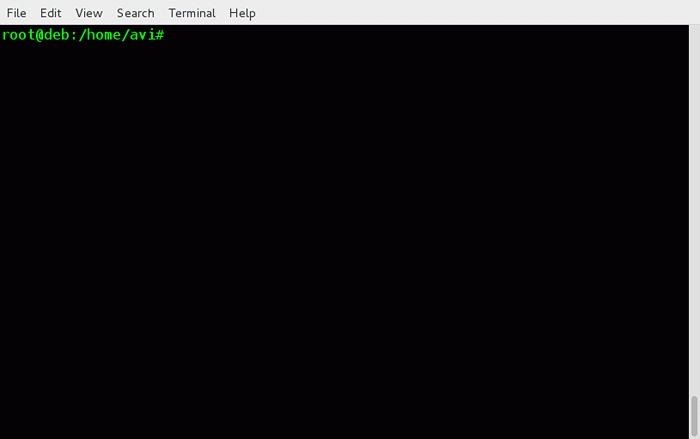
Wyczyść z powyższego obrazu, że bardzo dostosowaliśmy dane wyjściowe, ale wciąż nie to, czego chcemy. Adres pętli 127.0.0.1 jest nadal w wyniku.
Używamy -v flaga z Grep które wydrukują tylko te linie, które nie pasują do tego, które podano w argumencie. Każda maszyna ma to samo Adres Loopback 127.0.0.1, Więc używaj GREP -V Aby wydrukować te linie, które nie mają tego sznuru, poprzez potokowanie go z powyższym wyjściem.
# ifconfig | GREP „INET ADDR” | awk 'drukuj 2 $' | GREP -V '127.0.0.1 '
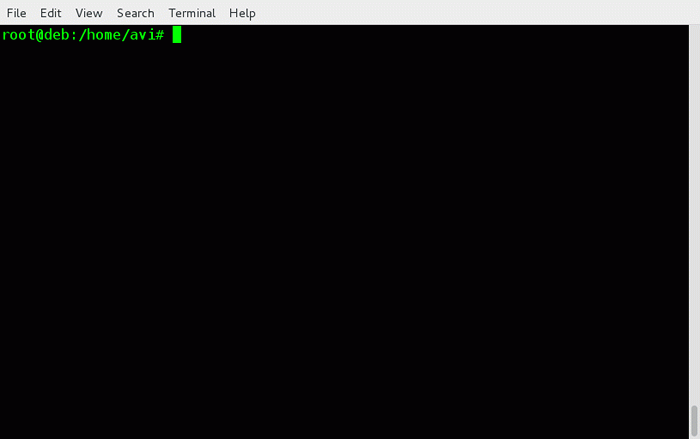
Prawie wygenerowaliśmy pożądane wyjście, wystarczy wymienić ciąg (Addr :) od początku. Użyjemy cięcie polecenie do drukowania tylko kolumny druga. Kolumna 1 I Kolumna 2 nie są oddzielone TAB, ale przez (:), Musimy więc użyć ogranicznika (-D) Poprzez przygotowanie powyższego wyjścia.
# ifconfig | GREP „INET ADDR:” | awk 'drukuj 2 $' | GREP -V '127.0.0.1 '| CUT -f2 -D:
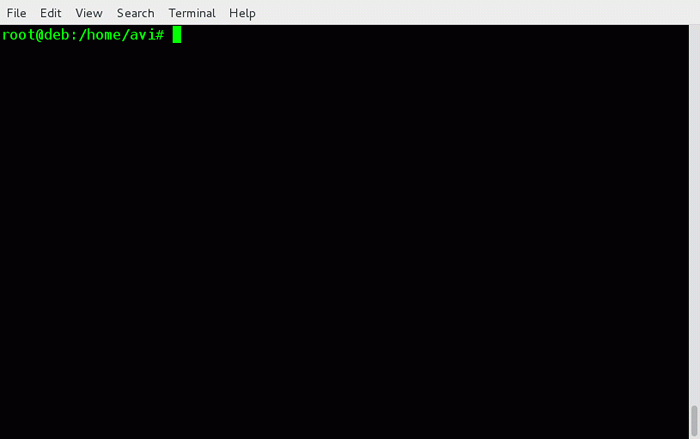
Wreszcie! Pożądany wynik został wygenerowany.
5. Jak pokolorować terminal Linux
Być może widziałeś kolorowe wyjście w terminalu. Wiedziałbyś również, aby włączyć/wyłączyć kolorowe wyjście w terminalu. Jeśli nie, możesz wykonać poniższe kroki.
W Linux każdego użytkownika ma '.bashrc ' Plik, ten plik służy do obsługi wyjścia terminala. Otwórz i edytuj ten plik z wyborem edytora. Zauważ, że ten plik jest ukryty (początek kropki oznacza ukryty).
$ vi/home/$ użytkownik/.Bashrc
Upewnij się, że poniższe poniższe wiersze są niezmienione. tj., nie zaczyna się od #.
jeśli [-x/usr/bin/dircolors]; Następnie test -r ~/.Dircolors && eval "$ (Dircolors -B ~/.dircolors) "|| eval" $ (dirc $ alias ls = "ls - -color = auto" #alias dir = "dir - -color = auto" #alias vdir = "vdir - -color = auto" alias grep = " grep - -color = auto "alias fgrep =" fgrep -color = auto "alias egrep =" egrep - -color = auto "fi
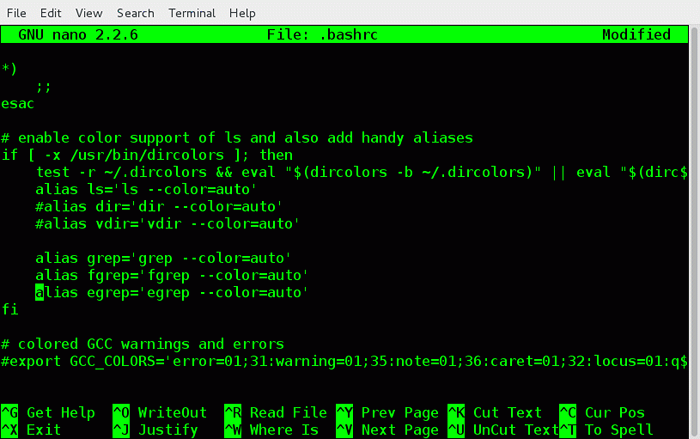
Raz zrobione! Zapisz i wyjdź. W celu wprowadzenia zmian w obowiązywaniem i ponownie zaloguj się.
Teraz zobaczysz pliki, a foldery są wymienione w różnych kolorach na podstawie typu pliku. Aby zdekodować kod koloru Uruchom poniższe polecenie.
$ dircolors -p
Ponieważ wyjście jest zbyt długie, pozwala rurociągowi wyjściowe z mniejszym poleceniem, abyśmy otrzymywali jeden ekran na raz.
$ Dircolors -p | mniej
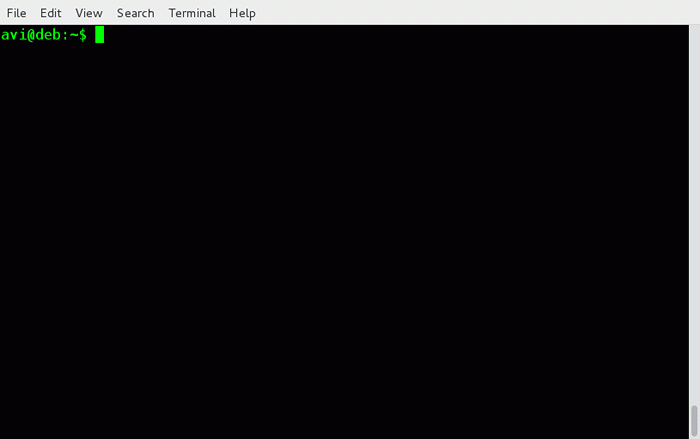
6. Jak skrócić polecenia i skrypki tagu Linux
Używamy znaczników skrótu Świergot, Facebook I Google Plus (Może to być inne miejsca, nie zauważyłem). Te znaczniki skrótu ułatwiają innym wyszukiwanie znacznika skrótu. Bardzo niewielu wie, że możemy użyć znacznika skrótu w wierszu poleceń Linux.
Już to wiemy # W plikach konfiguracyjnych i większości języków programowania jest traktowana jako wiersz komentarzy i jest wykluczony z wykonania.
Uruchom polecenie, a następnie utwórz znacznik skrótu polecenia, abyśmy mogli je później znaleźć. Powiedzmy, że mamy długi skrypt, który został wykonany punkt 4 powyżej. Teraz utwórz do tego znacznik skrótu. Wiemy ifconfig można prowadzić sudo Lub źródło Stąd użytkownik działał jako root.
# ifconfig | GREP „INET ADDR:” | awk 'drukuj 2 $' | GREP -V '127.0.0.1 '| CUT -f2 -D: #MYIP
Powyższy skrypt został oznaczony hash 'moje IP'. Teraz poszukaj znacznika skrótu w Odwrotnie-i-serak (Naciśnij Ctrl+R), w terminalu i typu 'moje IP'. Możesz go również stamtąd wykonać.
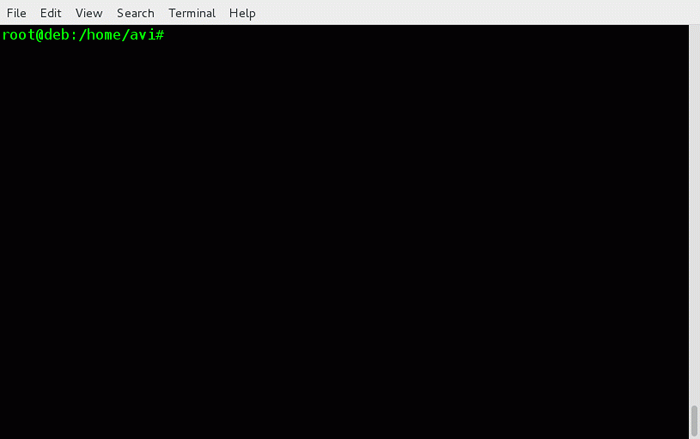
Możesz utworzyć tyle znaczników skrótu dla każdego polecenia i znaleźć je później za pomocą Odwrotne i poszukiwania.
To wszystko na teraz. Ciężko pracowaliśmy, aby stworzyć dla Ciebie interesującą i kompetentną zawartość. Jak myślisz, jak sobie radzimy? Każda sugestia jest mile widziana. Możesz komentować w polu poniżej. Keep Connected! Sława.
- « Zainstaluj „phpvirtualbox”, aby zarządzać maszynami wirtualnymi VirtualBox za pośrednictwem przeglądarki internetowej w Linux
- Screenlety Niesamowite narzędzie do dodawania gadżetów/widżetów stacjonarnych w Linux »

